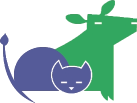Pro přechod z neplátce na plátce dph je nutno provést tyto úkony:
Vstupte do programu administrátorským heslem.
Pokud máte v programu nastaveno rozdělené účetnictví:
1. Z lištového menu (vlevo nahoře) na hlavním okně programu otevřte
volbu „Uživatelé / Uživatelské licence“
2. V okně které se Vám zobrazí vyberte příslušného uživatele (lékaře,
majitele zboží), stiskněte klávesu „F4 – Editovat“ a nastavte volbu
„Plátce DPH = Ano“. Změnu uložte tlačítkem „F2 – Uložit“.
Tímto způsobem nastavte všechny jednotlivé lékaře kteří se stávají
plátci dph.
Pokud máte v programu nastaveno společné účetnictví (tedy na firmu):
1. Z lištového menu (vlevo nahoře) na hlavním okně programu otevřte
volbu „Uživatelé / Firma“
2. V okně které se Vám zobrazí stiskněte tlačítko „F4 – Editovat“ a
nastavte volbu „Plátce DPH = Ano“. Změnu uložte tlačítkem „F2 – Uložit“.
Restartujte program.
Od tohoto okamžiku bude program další nové vystavené účty (doklady)
vytvářet již pro plátce DPH. Minulých účtů (dokladů) se změna nebude
týkat. Ty zůstanou tak jak byly vytvořeny.
Ve statistikách je pak třeba rozlišovat období do kdy byl program
nastaven pro neplátce a od kdy pro plátce.
Nyní je ještě třeba zkontrolovat jestli mají všechny položky přiřazenou
správnou skupinu dph. Ceny jsou v programu ukládány včetně dph.
Vstupte do programu svým heslem a volte: „Ekonomika / Sklady / Kontrola
cen“
Zde naleznete pod jednotlivými sklady kromě cen i skupinu dph.
Pokud je třeba skupinu dph upravit, stiskněte tlačítko „F4 – Editovat“,
v tabulce u konkrétních položek upravte a stiskněte tlačítko „F2 – Uložit“.
Je nutné takto zkontrolovat všechny sklady které program nabízí !
Tuto akci lze provést také plošně pro celý vybraný sklad tlačítkem
„Plošná změna DPH“.
Příklad:
Ve vybraném skladu je u položek skupina dph 0 a chci změnit na 20 %.
Po stisku tlačítka „Plošná změna DPH“ v nastaveném okně vyberte: Původní
= 0, Nová = 20 a stiskněte tlačítko „F2 – Vykonaj“.
Tuto akci je nutno provést pro nákup i prodej.
Pokud máte v programu nastaveno rozdělené účetnictví, je nutno tuto akci
provést ve skladech všech lékařů kteří se stávají plátci.
Program nabízí sklady a položky pouze přihlášeného lékaře (majitele
zboží), nebo firmy ke které přihlášený lékař přísluší.
Nyní je program nastaven pro plátce DPH.
Pokud chcete nastavit pro tyto nové doklady i nové číslování od 1,
postupujte následovně:
1. Vstupte do programu administrátorským heslem
2. Z lištového menu (vlevo nahoře) na hlavním okně programu otevřte
volbu „Databáze / Přechod na další období“.
3. Po odkliknutí jistícího hlášení odškrtněte v okně které se Vám
zobrazí volbu: „Nastavit číslování příjmových dokladů od 1“.
4. (Pokud Vám program nabídne okno s uživateli !) Vyberte lékaře (nebo
firmu) kterých se změna týká a stiskněte tlačítko „Pokračovat“. (Toto je
třeba provést postupně pro všechny lékaře kterých se změna týká)
5. Stiskněte tlačítko „F2 – Proveď“.
Od této chvíle budou doklady číslovány od 1.
POZOR ! Nové číslování se nastaví i pro účet který byl založen před
touto akcí a následně uzavírán.
Je proto nutné nejprve všechny případné neuzavřené účty uzavřít !
Pokud používáte fiskální tiskárnu je nutno vyměnit fiskální modul. Pro
tento účel je nutno kontaktovat firmu Bowa. Z programu VetSoftware nelze
v tomto případě tiskárnu konfigurovat !